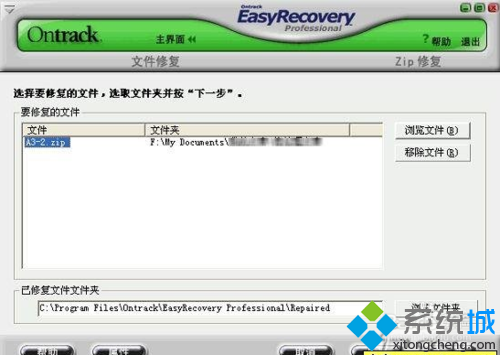win7升級64位後excel2003打不開的幾種解決方法
解決方法1:
1、如果使用的是2003版本的excel保存的表格文件是以.xls為後綴名結尾的,而2003以後的版本都是默認以.xlsx為後綴名結尾的,所以低版本的excel肯定是打不開高版本的excel表格
解決辦法:就是升級excel版本,安裝excel2007或以上的版本即可。
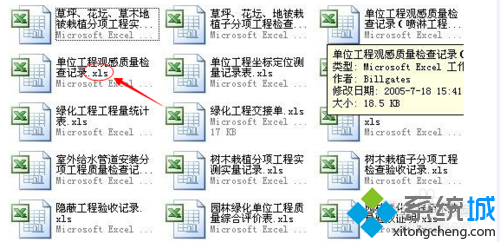
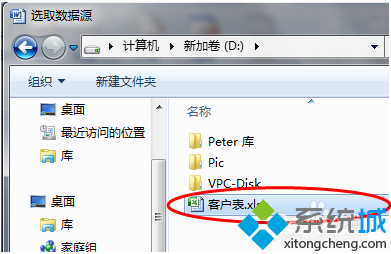
解決方法2:
1、如果是被病毒感染,需要先將殺毒軟件更新至最新版本,然後斷網,在隔離網絡的狀態下,對全盤進行殺毒,看下文件是否被感染。
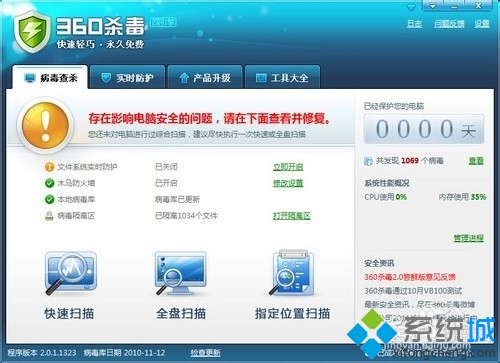
解決方法3:
1、如果用的是excel2003,則打開Excel,選擇 工具-->選項-->常規 中把 “忽略其他應用程序”去掉勾就可以了;

2、如果用的是excel2007及以上的版本,則選擇Excel選項-->高級-->常規-->“忽略使用動態數據交換(DDE)的其他應用程序”勾去掉。
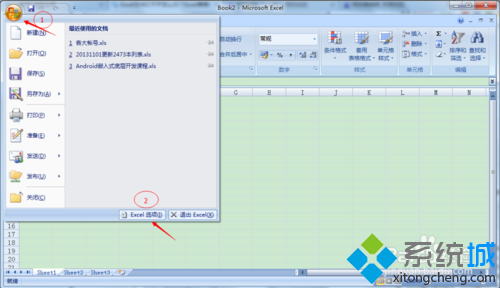
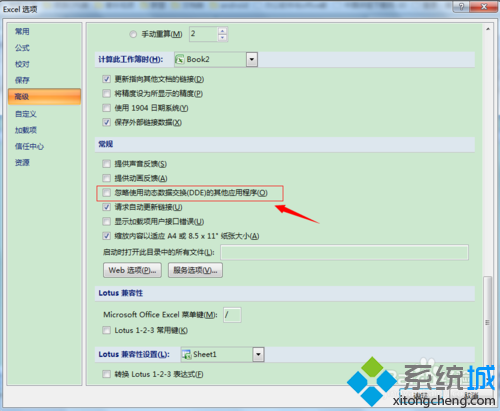
解決方法4:
1、選擇"開始"-->"打開"文件;
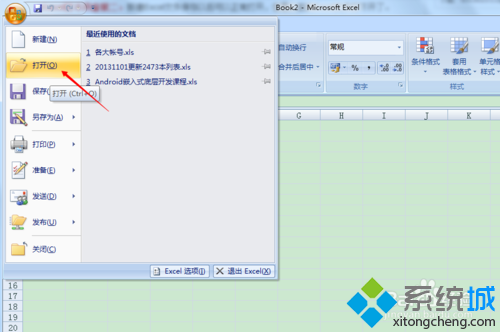
2、在彈出的對話框中,選擇有問題的excel文件,然後點擊右下角“打開”旁邊的下拉箭頭,選擇“打開並修復”即可。
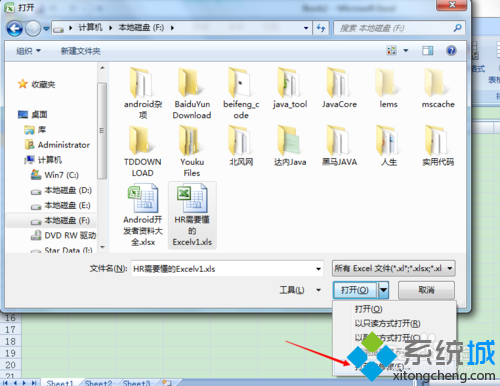
解決方法5:
1、首先,下載安裝EasyRecovery後,雙擊運行程序,單擊左邊的“文件修復”,然後選擇右邊的“Excel修復”;
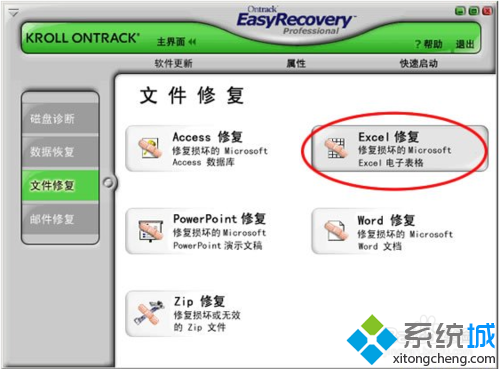
2、然後,選擇需“要修復的Excel文件”,再設置“已修復文件文件夾”,單擊“下一步”按鈕即可。